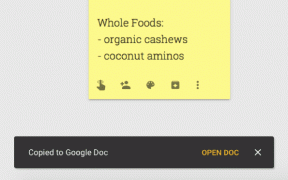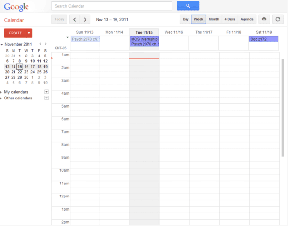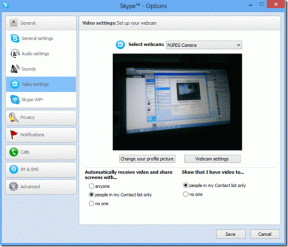Top 10 moduri de a remedia problema rutinelor Asistentului Google care nu funcționează
Miscellanea / / November 29, 2021
Asistentul Google continuă să se îmbunătățească pe zi ce trece, cu actualizări anuale. Astăzi, funcționează cu mai multe difuzoare inteligente alimentate cu inteligență artificială pentru a controla dispozitivele inteligente de acasă. De asemenea, puteți controla luminile, ventilatoarele, termostatele și alte aparate inteligente. unu caracteristica tare este Rutinele, dar pentru unii utilizatori, rutinele Asistentului Google nu funcționează.

Acest lucru este incomod, deoarece automatizează și execută multe sarcini cu o singură comandă simplă. Îl folosesc zilnic pentru rapoarte meteo, înregistrări din calendar și ascult podcast-ul meu de știri preferat. Așa că pot înțelege cât de frustrant ar fi pentru tine când rutinele încetează să funcționeze la întâmplare.
Să vedem cum putem rezolva problema rutinelor Asistentului Google care nu funcționează.
1. Reporniți telefonul
Reporniți telefonul pentru a vedea dacă vă ajută. Se știe că repornirea smartphone-urilor ajută la rezolvarea mai multor probleme legate de aplicație, iar Google Assistant nu este o excepție.
2. Actualizați sistemul de operare și aplicația
Deschide Setări și atinge Actualizări de sistem sub Despre telefon.


Verificați dacă există o actualizare disponibilă pentru versiunea dvs. de sistem de operare. Poate ajuta la remedierea multor erori și poate oferi funcții de securitate și confidențialitate.
Dacă Google Assistant a fost preinstalat pe telefon, acesta s-ar actualiza automat. În caz contrar, puteți descărca actualizarea din Magazinul Play.

Deschideți Magazinul Play și verificați dacă există o actualizare disponibilă. Doar căutați numele aplicației.
Iată o listă de cerințe de sistem Google recomandă înainte de a putea descărca și rula Asistentul Google.
- Android 5.0 Lollipop cu 1 GB memorie sau 6.0 Marshmallow cu 1,5 GB memorie
- Aplicația Google v6.13 sau o versiune ulterioară
- Servicii Google Play
- Rezoluție ecran de cel puțin 720p
Profitați de această ocazie pentru a actualiza aplicația Google și Servicii Google Play.
Descărcați Google Assistant pentru Android
Descărcați Asistentul Google pentru iOS
3. Eliminați alte aplicații AI
Dacă rulați orice altă aplicație de asistent alimentată de AI, dezinstalați-o. Acum este momentul să alegi. Poate duce adesea la conflict cu fiecare aplicație care încearcă să controleze setările și alte aspecte ale telefonului dvs. Câteva exemple populare sunt Cortana de la Microsoft și Alexa de la Amazon.
4. Tastați comanda
Iată un truc simplu care funcționează pentru mai mulți utilizatori. În loc să rostești comanda pentru a rula o rutină, tastați-o. Deschideți Asistentul Google și așteptați câteva momente pentru a vedea opțiunea pentru tastatură. Atingeți-l pentru a tasta comanda.


Asistentul Google se îmbunătățește pe măsură ce îl utilizați și învață din experiență pentru a vă înțelege mai bine vocea și ascensiunea. Deci, va trebui să utilizați comenzi vocale și să tastați unele dintre ele pentru a accelera puțin procesul.
Spuneți comenzile cu o voce clară. Este posibil ca Asistentul să nu poată înțelege comenzile tale vocale. Din fericire, există o modalitate de a verificați toate comenzile vocale ai dat recent.
5. Dezactivați bunăstarea digitală
Digital Wellbeing este răspunsul Google la Screen Time de la Apple. James M., expert în produse la Google, notează că Downtime și Filter opțiunea poate interfera cu modul în care funcționează rutinele Asistentului Google. Dezactivați Digital Wellbeing și încercați să rulați din nou rutina specială. Dacă funcționează, va trebui să nu mai utilizați acea aplicație sau să o dezinstalați. Poti Trimite parerea ta pentru a ajuta Google să rezolve această problemă mai rapid.
6. Utilizați o singură limbă
Dacă utilizați Asistentul Google în limba maternă sau ați instalat mai mult de două limbi, aceasta ar putea fi problema. De asemenea, folosirea unei limbi pentru smartphone și a alta pentru Google Assistant este o idee proastă.

În funcție de dispozitivul (telefon, difuzor, afișaj etc.) pe care utilizați Asistentul Google, puteți schimba limba implicită cu ușurință pe placul tău. Din experiența mea personală, Asistentul Google funcționează cel mai bine în engleză. Deși există suport pentru alte limbi, unele comenzi sunt greșite sau greșite.
7. Configurați-l din nou
Poate ai făcut o greșeală în stabilirea rutinei? Este posibil ca o actualizare recentă să fi stricat lucrurile pe telefonul dvs. Ștergeți rutina care vă dă probleme și configurați-o de la zero. Deschis Activitatea mea într-un browser de pe computer și selectați Altă activitate Google din bara laterală din stânga.

Derulați spre partea de jos a paginii pentru a găsi o opțiune pentru a șterge rutinele Asistentului Google.

Rețineți că va șterge toate rutinele. Nu există nicio modalitate de a le șterge individual. Ca alternativă, dezactivați rutina din Asistentul Google și creați una nouă. Deschideți Asistent, atingeți fotografia de profil și selectați Rutine din fila Asistent.


Atingeți numele rutinei și dezactivați fiecare opțiune. Reveniți la ecranul anterior și atingeți Adăugați o rutină pentru a crea una nouă.


8. Verificați/Resetați permisiunile aplicației
Asistentul Google și aplicația Google au permisiunea de a funcționa corect? Deschide Setări și atinge Gestionează aplicațiile și caută Google și deschide-l.


Atingeți aici permisiunile aplicației și asigurați-vă că toate opțiunile sunt activate.


Reverificați pentru a vedea dacă rutinele Asistentului Google funcționează sau nu.
9. Datele aplicației și memoria cache
Reveniți la același ecran în care ați vizualizat permisiunile aplicației și atingeți Ștergeți datele în partea de jos a ecranului.


Faceți clic pe Ștergeți memoria cache și pe Ștergeți datele pentru a elimina datele vechi care ar putea distruge lucrurile pe Android.
10. Eliminați și adăugați din nou Contul Google
Deschide Setări și atinge Sincronizare pentru a selecta Google aici.


Atingeți Mai multe în partea de jos pentru a elimina contul.

Adăugați din nou contul Google și asigurați-vă că toate opțiunile sunt activate aici pentru a permite sincronizarea. Poate fi necesar să acordați din nou permisiuni, dar asta nu ar trebui să fie o problemă. Verificați dacă problema rutinelor Asistentului Google care nu funcționează este rezolvată sau nu.
Rupe rutina
Asistentul Google va putea în curând efectuați apeluri vocale în numele dvs. și faceți rezervări și rezervați automat taxiuri. Imaginează-ți ce ar putea face Asistentul Google mâine? Între timp, puteți configura rutine cu care să vă jucați. Ne-a ratat ceva? Anunță-ne.
Urmatorul: Folosiți Asistentul Google pentru a lua note și a face liste? Faceți clic pe linkul de mai jos pentru a afla 11 lucruri despre el.